![สอน WordPress [ สร้างเว็บโดยไม่ต้องเขียนโค้ด ] - การติดตั้ง - #1](https://i.ytimg.com/vi/V1EB3kjmevY/hqdefault.jpg)
เนื้อหา
- ทำไมต้อง WordPress?
- WordPress กับ Squarespace กับ Wix
- เริ่มต้นใช้งาน: ค้นหาโฮสติ้ง
- วิธีสร้างเว็บไซต์ WordPress ในไม่กี่นาที!
- พื้นฐานการปรับแต่ง
- ปลั๊กอินและวิดเจ็ต
- กำลังเพิ่มเนื้อหา

ไม่ว่าคุณจะมีธุรกิจหรือความเร่งรีบด้านใดการมีเว็บไซต์ช่วยให้คุณเข้าถึงผู้คนมากขึ้นสร้างความไว้วางใจและเพิ่มยอดขาย สำหรับผู้ประกอบการที่ทำงานในระบบเศรษฐกิจขนาดเล็กเว็บไซต์นั้นเป็นสิ่งจำเป็นอย่างยิ่ง WordPress นำเสนอเครื่องมือฟรีที่ทรงพลังและหลากหลายมากที่ทุกคนสามารถใช้เพื่อสร้างเว็บไซต์ได้อย่างง่ายดาย และใช่มันดีกว่า Squarespace ในโพสต์นี้คุณจะได้เรียนรู้วิธีสร้างเว็บไซต์ WordPress และเพิ่มประสิทธิภาพด้วยการออกแบบที่ยอดเยี่ยมและปลั๊กอินที่สมบูรณ์แบบ
ทำไมต้อง WordPress?
เรียนรู้วิธีสร้างเว็บไซต์ WordPress เป็นวิธีที่รวดเร็วและมีประสิทธิภาพที่สุดในการสร้างสถานะออนไลน์ นั่นเป็นเพราะ WordPress เป็นปริมาณที่พิสูจน์แล้ว สร้างเว็บไซต์ด้วยตัวเองจากศูนย์และมีโอกาสที่โค้ดที่ไม่เหมาะสมอาจทำให้ไม่สามารถจัดอันดับบน Google ได้ หรือบางทีมันก็ดูแปลก ๆ บนจอแสดงผลบางรุ่น? หรือโหลดช้า
บางทีคุณอาจไม่มีความสามารถในการออกแบบและไซต์ของคุณมีความรู้สึกถึงสิ่งที่สร้างขึ้นในยุคของ Geocities!
ข่าวดีก็คือว่า WordPress ให้พลังมากกว่า 25% ของเว็บไซต์บนอินเทอร์เน็ต เหล่านี้รวมถึงที่ใหญ่ที่สุดและมีกำไรมากที่สุดในโลก แบรนด์ที่ใช้ WordPress ได้แก่ Sony, BBC, The Times, Mashable, TechCrunch, Disney, Microsoft ...
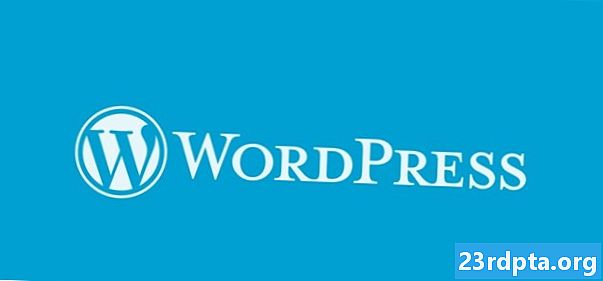
Heck แม้แต่เว็บไซต์นี้สร้างโดยใช้ WordPress!
หาก บริษัท อย่าง Microsoft คิดว่ามันควรค่าแก่การเรียนรู้วิธีสร้างเว็บไซต์ WordPress ซึ่งควรบอกคุณว่านี่เป็นตัวเลือกที่ชาญฉลาด เมื่อเลือก WordPress คุณจะรู้ว่าไซต์ของคุณจะมีอย่างน้อย ที่อาจเกิดขึ้น ที่จะประสบความสำเร็จและแบรนด์เหล่านั้น ซึ่งน่าจะทำเพื่อพวกเราส่วนใหญ่!
บริษัท ใหญ่ ๆ เหล่านั้นพึ่งพา WordPress เพราะมีประสิทธิภาพและใช้งานง่าย การติดตั้งนั้นง่ายมากเช่นกัน: อยู่นอกกรอบให้การจัดวางที่ตอบสนองและการปรับแต่งส่วนหน้าและส่วนหลังได้อย่างสมบูรณ์
แม้แต่เว็บไซต์นี้ก็สร้างด้วย WordPress!
“ แบ็คเอนด์” เป็นส่วนหนึ่งของเว็บไซต์ที่มีเพียงคุณและพันธมิตรทางธุรกิจของคุณจะเห็น: แผงผู้ดูแลระบบสถิติและองค์ประกอบอื่น ๆ ที่คุณใช้ในการอัปเดตหน้าเว็บของคุณเพิ่มโพสต์ใหม่ ฯลฯ WordPress รวมถึงสิ่งนี้ไว้สำหรับคุณ หมายความว่าเมื่อติดตั้งแล้วคุณไม่จำเป็นต้องรู้รหัสในการบำรุงรักษาและอัปเดต

WordPress ยังได้รับการสนับสนุนจำนวนมากจากชุมชนที่เจริญรุ่งเรือง คุณสามารถดาวน์โหลดธีมสำเร็จรูปหรือปลั๊กอินที่สามารถเพิ่มฟังก์ชั่นต่างๆเช่นร้านค้าอีคอมเมิร์ซรายชื่อผู้รับจดหมายส่วนความเห็นและอื่น ๆ อีกมากมาย ส่วนใหญ่นี้ฟรี
ใช่มันดีกว่า Squarespace
คุณสมบัติปลั๊กอินและแอพนับร้อยที่เจ้าของเว็บไซต์ใช้ทุกวันนั้นสร้างขึ้นสำหรับ WordPress หากคุณไม่เรียนรู้วิธีสร้างเว็บไซต์ WordPress คุณจะไม่สามารถทำงานร่วมกับบริการเหล่านั้นได้
นักพัฒนาเว็บทุกคนก็คุ้นเคยกับ WordPress เช่นกัน นั่นหมายความว่าคุณสามารถจ้างคนอื่นเพื่อสร้างธีมที่เป็นเอกลักษณ์ได้อย่างง่ายดายตั้งแต่เริ่มต้นหรือแม้กระทั่งเปลี่ยนรหัสต้นฉบับพื้นฐาน - เป็นไปได้เนื่องจาก WordPress เป็นโอเพ่นซอร์ส

กล่าวโดยย่อเมื่อคุณทราบวิธีสร้างเว็บไซต์ WordPress คุณจะรู้วิธีสร้างเว็บไซต์ในเวลาไม่กี่นาที จากตรงนั้นคุณจะสามารถปรับแต่งไซต์เหล่านั้นได้อย่างง่ายดายโดยใช้คุณสมบัติที่มีประสิทธิภาพและเพลิดเพลินไปกับความหรูหราและความสะดวกสบายมากมาย การใช้แพลตฟอร์มอื่นทำให้ชีวิตมีความซับซ้อนมากขึ้นโดยไม่จำเป็น
WordPress กับ Squarespace กับ Wix
WordPress เป็นเครื่องมือฟรีที่ช่วยให้ทุกคนสร้างเว็บไซต์ที่ทันสมัยและเป็นมืออาชีพได้อย่างรวดเร็วโดยไม่ต้องรู้รหัสมาก ที่อาจฟังดูน่ากลัวมากเช่น Squarespace หรือ Wix; ดังนั้นทำไมไม่ใช้เครื่องมือเหล่านั้นแทน
ลองคิดแบบนี้: BBC America ไม่ได้เลือกที่จะสร้างเว็บไซต์ด้วยเว็บไซต์เหล่านั้น!

เหตุผลง่ายๆสำหรับเรื่องนี้คือในขณะที่ WordPress เป็นโอเพ่นซอร์สและแบบโฮสต์เอง Wix และ Squarespace เป็นโซลูชันที่โฮสต์ ซึ่งหมายความว่า WordPress มาเป็นกลุ่มของไฟล์ที่คุณติดตั้งบนเซิร์ฟเวอร์ที่คุณเลือก จากนั้นคุณเป็นเจ้าของรหัสและไฟล์เหล่านั้นและคุณสามารถทำสิ่งที่คุณต้องการกับพวกเขารวมถึงการย้ายไปยังโดเมนอื่นที่คุณต้องการ นอกจากนี้ยังไม่มีค่าใช้จ่ายที่เกี่ยวข้องกับ WordPress
ในทางกลับกันเมื่อคุณใช้ Wix หรือ Squarespace บริษัท เหล่านั้นจะให้พื้นที่เซิร์ฟเวอร์แก่คุณและคุณจะถูกบังคับให้เช่าจากพวกเขา รหัสดังกล่าวจะได้รับการจัดการโดยพวกเขาและคุณจะต้องชำระเงินหากคุณต้องการใช้บริการต่อไป ในระยะสั้นพวกเขาเป็นเจ้าของเว็บไซต์ของคุณ
และในขณะที่ Wix และ Squarespace นั้นสามารถปรับแต่งได้และทรงพลัง แต่ก็ไม่ได้ใกล้เคียงกับความสามารถรอบตัวหรือการสนับสนุนจำนวนมากที่ WordPress มีความสุข นี่คือเหตุผลที่ฉันขอแนะนำให้ผู้ประกอบการหรือเจ้าของธุรกิจขนาดเล็กเรียนรู้วิธีสร้างเว็บไซต์ WordPress และไม่ใช้ "ทางลัด"
WordPress เป็นโอเพนซอร์ซและโฮสต์ด้วยตนเอง
ที่กล่าวว่าถ้า ทั้งหมด คุณต้องการผลงานอย่างง่ายสำหรับงานของคุณและคุณไม่ได้วางแผนที่จะปรับขนาดธุรกิจของคุณหรือนำไปสู่ทิศทางใหม่ในอนาคต Wix หรือ Squarespace อาจเหมาะสำหรับวัตถุประสงค์ของคุณ แต่คุณจะประหลาดใจกับความง่ายในการสร้างเว็บไซต์ WordPress ดังนั้นทำไมไม่ไปเส้นทางนั้นเพื่อความปลอดภัย?
เริ่มต้นใช้งาน: ค้นหาโฮสติ้ง
คุณต้องการทราบวิธีสร้างเว็บไซต์ WordPress หรือไม่? เช่นเดียวกับพิษขั้นตอนแรกของคุณคือค้นหาโฮสต์ (การอ้างอิง Spider-Man แบบสุ่ม)
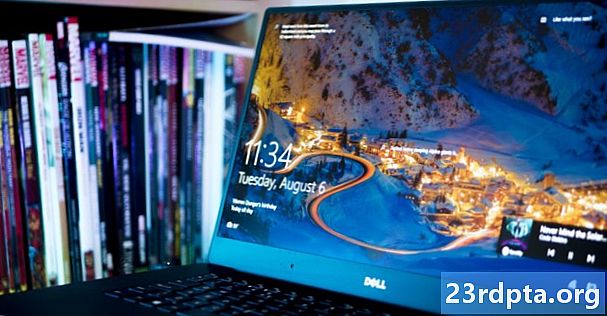
โฮสต์คือ บริษัท ที่ให้พื้นที่สำหรับเก็บไฟล์เว็บไซต์ของคุณ นี่อาจเป็นเซิร์ฟเวอร์เฉพาะ (หมายถึงคุณมีพื้นที่ทั้งหมดบนคอมพิวเตอร์ที่เชื่อมต่อกับอินเทอร์เน็ต) หรืออาจเป็นพื้นที่สาธารณะที่ใช้ร่วมกัน Shared hosting ช่วยให้คุณมีพื้นที่บนเครื่องที่ใช้ร่วมกับผู้ใช้รายอื่นน้อยลง คลาวด์โฮสติ้งเก็บไฟล์ของคุณบนเซิร์ฟเวอร์หลาย ๆ เครื่องพร้อมกัน แน่นอนว่าพื้นที่มากขึ้นมีราคาแพงกว่า แต่ธุรกิจส่วนใหญ่ไม่ต้องการพื้นที่มาก มีปัจจัยอื่น ๆ ที่ต้องพิจารณาเช่นแบนด์วิดท์ แต่อีกครั้งธุรกิจส่วนใหญ่เริ่มต้นจะต้องมีแพคเกจพื้นฐานเท่านั้น คุณสามารถอัพเกรดได้ในภายหลัง ผู้ให้บริการที่ดีที่ควรพิจารณารวมถึง HostGator และ GoDaddy
การโฮสต์เว็บไซต์กับหนึ่งใน บริษัท เหล่านี้จะทำให้คุณเสียค่าใช้จ่ายเล็กน้อยในแต่ละเดือน แต่สิ่งที่โชคร้ายที่สุดคือคุณต้องสมัครใช้งานล่วงหน้าเป็นเวลาหลายเดือน คุณจะต้องฝากเงินจำนวนเล็กน้อย $ 100 - $ 200 แต่จะไม่ต้องชำระอีกครั้งเป็นเวลานาน

แพ็คเกจส่วนใหญ่จะมีชื่อโดเมนฟรีด้วย นี่คือที่อยู่ที่ผู้คนจะค้นหาเพื่อค้นหาเว็บไซต์ของคุณ คำแนะนำเกี่ยวกับโดเมนที่ดีที่สุดสำหรับธุรกิจของคุณอยู่นอกเหนือขอบเขตของโพสต์นี้ แต่เพียงพอที่จะบอกว่าคุณควรคิดให้ยาวและหนักแน่นเกี่ยวกับวิธีที่คุณต้องการสร้างแบรนด์ให้ตัวเอง โชคดีที่คุณสามารถเพิ่มชื่อโดเมนได้มากขึ้นและชี้ไปที่เว็บไซต์ของคุณในอนาคต
ชื่อโดเมนของคุณคือที่อยู่ที่ผู้คนจะค้นหาเพื่อค้นหาเว็บไซต์ของคุณ
เมื่อคุณชำระค่าบริการพื้นที่แล้วคุณจะได้รับข้อมูลเข้าสู่ระบบ คุณสามารถใช้สิ่งนี้เพื่อเข้าถึงแผงควบคุมซึ่งช่วยให้คุณสามารถเข้าถึงไฟล์การตั้งค่าอีเมล (คุณสามารถสร้างที่อยู่อีเมลของคุณเองโดยใช้ชื่อโดเมนใหม่!) และอีกมากมาย
ถัดไป: วิธีสร้างเว็บไซต์ WordPress!
วิธีสร้างเว็บไซต์ WordPress ในไม่กี่นาที!
เยี่ยมชมผู้ให้บริการโฮสต์ที่คุณเลือกและป้อนรายละเอียดการเข้าสู่ระบบของคุณ คุณควรพบว่าด้วยโฮสต์ที่ทันสมัยที่สุดคุณจะมีตัวเลือกในการติดตั้ง WordPress ได้ด้วยคลิกเดียว นี่เป็นเรื่องง่ายเหมือนที่ฟัง!
แม้ว่าจะมีคำเตือนอย่างหนึ่งอย่าง: ก่อนที่คุณจะคลิกยอมรับและดำเนินการติดตั้งต่อไปคุณควรตรวจสอบการตั้งค่าและกำหนดรหัสผ่านที่คุณต้องการใช้สำหรับ WordPress มิเช่นนั้นจะถูกสร้างขึ้นสำหรับคุณและอาจเป็นเรื่องยากมากที่จะค้นหาว่านี่คืออะไร!

หากบัญชีโฮสติ้งของคุณไม่ได้มาพร้อมกับการติดตั้งเพียงคลิกเดียวสำหรับ WordPress คุณจะต้องทำด้วยตนเอง - แต่มันยังง่ายมาก เพียงตรงไปที่ WordPress.org และคุณจะสามารถดาวน์โหลด WordPress เวอร์ชันล่าสุดเป็นไฟล์ซิปได้ เปิดเครื่องรูดไฟล์เหล่านี้จากนั้นอัปโหลดไปยังเซิร์ฟเวอร์ของคุณในโดเมนหลัก (สมมติว่าคุณต้องการให้คนอื่นค้นพบเว็บไซต์ของคุณเอง)
ในการดำเนินการดังกล่าวคุณจะต้องค้นหาตัวจัดการไฟล์ในบัญชีโฮสติ้งของคุณ ปกติจะปรากฏในหน้าหลักและจะให้คุณเรียกดูไฟล์ที่เก็บไว้ในเซิร์ฟเวอร์ของคุณเช่นเดียวกับที่คุณทำบนคอมพิวเตอร์ของคุณ
การติดตั้ง WordPress ด้วยตนเองยังคงเป็นเรื่องง่ายมาก
ควรมีปุ่มที่ให้คุณอัปโหลดไฟล์ดังนั้นเพียงคลิกปุ่มนั้นแล้วเลือกโฟลเดอร์ที่คุณต้องการ
ตอนนี้เปิดแท็บใหม่และไปที่เว็บไซต์ของคุณ: http://www.example.com สิ่งนี้จะดำเนินการสคริปต์การติดตั้งโดยอัตโนมัติและคุณจะดำเนินการตามขั้นตอนสุดท้าย
บันทึก: คุณอาจต้องสร้างฐานข้อมูล WordPress ซึ่งเพิ่มขั้นตอนพิเศษ สิ่งนี้ค่อนข้างง่ายโดยใช้เครื่องมือเช่น phpMyAdmin หรือ Plesk และคุณสามารถหารายละเอียดได้ที่นี่ โฮสต์ส่วนใหญ่จะให้ฐานข้อมูลสำเร็จรูปสำหรับคุณดังนั้นจึงไม่จำเป็น

เมื่อการติดตั้งเสร็จสมบูรณ์ให้ชี้เบราว์เซอร์ของคุณไปที่ URL ของคุณอีกครั้งและคุณจะเห็นเว็บไซต์ที่ธรรมดามากแม้ว่าจะว่างเปล่า! ชุดรูปแบบเริ่มต้นนี้ค่อนข้างอ่อนโยน แต่เป็นแบบทันสมัยตอบสนอง (หมายถึงปรับขนาดตามขนาดของหน้าจอ) และทำความสะอาด
และนั่นคือวิธีการสร้างเว็บไซต์ WordPress ในไม่กี่นาที
พื้นฐานการปรับแต่ง
เมื่อคุณมีเว็บไซต์ WordPress พื้นฐานแล้วมันก็ขึ้นอยู่กับคุณแล้วที่จะเริ่มปรับแต่งให้เข้ากับเนื้อหาหัวใจของคุณ ในการทำสิ่งนี้ให้ลงชื่อเข้าใช้ WordPress ผ่านบัญชีโฮสติ้งของคุณหรือไปที่ www.example.com/wp-admin
นี่คือแผงการดูแลระบบของคุณและที่นี่คุณจะสามารถเพิ่มเนื้อหาใหม่และเปลี่ยนรูปลักษณ์ของเว็บไซต์ของคุณ
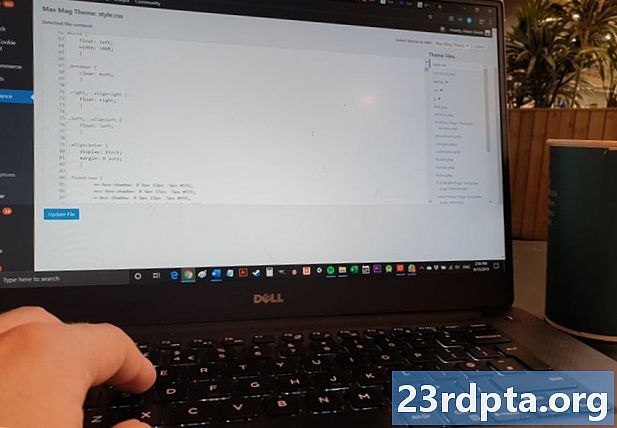
สิ่งแรกที่คุณต้องทำคือไปที่ การตั้งค่า> ทั่วไป และเลือกชื่อไซต์สโลแกนและการตั้งค่าพื้นฐานอื่น ๆ
หากคุณต้องการเปลี่ยนองค์ประกอบของลักษณะที่ปรากฏเช่นโลโก้ส่วนหัววอลล์เปเปอร์สีแบบอักษร ฯลฯ คุณจะต้องไปที่ ลักษณะ> ปรับแต่ง. นี่เป็นการเปิดเครื่องมือปรับแต่งที่คุณสามารถเห็นการออกแบบไซต์ของคุณทางด้านขวาและเปลี่ยนการตั้งค่าพื้นฐานทางด้านซ้าย
คุณจะถูกนำไปยังร้านค้าที่คุณสามารถพบกับธีมจำนวนมากเพื่อให้เหมาะกับทุกช่อง
ฉันยังไม่แนะนำให้ทำเช่นนี้ คุณควรมุ่งหน้าไปที่ ลักษณะ> ธีม แล้ว เพิ่มใหม่. คุณจะถูกนำไปที่ร้านค้าที่คุณสามารถพบกับธีมจำนวนมากเพื่อให้เหมาะกับทุกซอกและแบรนด์ หลายอย่างฟรีทั้งหมดและคุณสามารถใช้มันได้อย่างง่ายดายเพียงแค่คลิก ติดตั้ง แล้วก็ เปิดใช้งาน. คุณยังสามารถดาวน์โหลดชุดรูปแบบจากเว็บไซต์อื่น ๆ เช่น Theme Forest แล้วอัปโหลดไฟล์ zip เพื่อติดตั้งด้วยวิธีดังกล่าว ด้วยวิธีนี้คุณจะพบกับชุดรูปแบบที่ออกแบบอย่างมืออาชีพให้เลือกมากมาย เมื่อคุณรู้วิธีติดตั้ง WordPress และใช้ธีมที่กำหนดเองแล้วคุณจะรู้วิธีสร้างเว็บไซต์ WordPress เป็นหลัก!
ปลั๊กอินและวิดเจ็ต
ดำเนินการทัวร์แผงผู้ดูแลระบบของเราต่อไปสักครู่คุณควรตรวจสอบ ลักษณะที่ปรากฏ> วิดเจ็ต หน้า. นี่จะแสดงวิดเจ็ตที่คุณมีอยู่บนหน้าเว็บโพสต์และโฮมเพจของคุณ วิดเจ็ตเป็นองค์ประกอบขนาดเล็กที่อาศัยอยู่ในแถบด้านข้างหรือที่ด้านล่างของไซต์ของคุณและสามารถรวมแอปขนาดเล็กหรือองค์ประกอบ HTML ที่มีประโยชน์ทุกชนิด
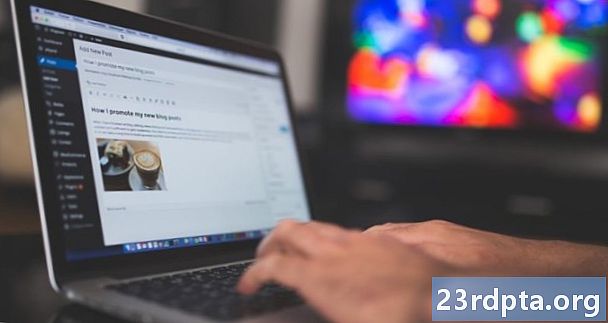
การใช้วิดเจ็ตโดยทั่วไป ได้แก่ การแสดงฟีดสื่อโซเชียลการแสดงโพสต์ล่าสุดและการส่งเสริมผลิตภัณฑ์ ตรวจสอบให้แน่ใจว่าได้ตั้งค่าตามที่คุณต้องการและลบสิ่งที่คุณไม่ได้ใช้
ใน ปลั๊กอิน> เพิ่มใหม่คุณจะสามารถค้นหาปลั๊กอินที่มีอยู่สำหรับ WordPress ได้หลากหลาย นี่เป็นสิ่งสำคัญหากคุณต้องการทราบวิธีการสร้างเว็บไซต์ WordPress
WooCommerce เพิ่มร้านอีคอมเมิร์ซทั้งหมดในเว็บไซต์ของคุณ
ปลั๊กอินในขณะเดียวกันก็เป็นแอพที่ทำงานด้วยการแก้ไขโค้ด PHP ที่ประกอบด้วย WordPress จากนั้นสิ่งนี้จะช่วยให้คุณมีคุณสมบัติใหม่สำหรับผู้ใช้เพลิดเพลินไปกับการอัพเกรดประสิทธิภาพและความปลอดภัยวิดเจ็ตเพิ่มเติมการเปลี่ยนแปลงในแผงการดูแลระบบหรือฟังก์ชั่นใหม่ทั้งหมดสำหรับเว็บไซต์ของคุณ
อ่านเพิ่มเติม:ไซต์ฟรีแลนซ์ยอดนิยมสำหรับการค้นหางานที่ต้องชำระเงินออนไลน์
ยกตัวอย่างเช่น WooCommerce เป็นปลั๊กอินที่จะเพิ่มร้านค้าอีคอมเมิร์ซทั้งหมดในเว็บไซต์ของคุณช่วยให้คุณสามารถขายผลิตภัณฑ์ทางกายภาพและดิจิทัล นี่คือปลั๊กอินเสริมของตัวเองที่คุณสามารถใช้เพื่อเพิ่มการสนับสนุนสำหรับ preorders และอีกมากมาย!
ในการเพิ่มปลั๊กอินใหม่คุณเพียงแค่คลิก ติดตั้ง> เปิดใช้งาน. จากนั้นคุณจะต้องค้นหาตำแหน่งที่อยู่ในแผงการดูแลระบบการตั้งค่าสำหรับคุณลักษณะเฉพาะนั้นได้ถูกวางไว้ อย่าลืมอ่านรีวิวปลั๊กอินก่อนทำการติดตั้งและอย่าติดตั้งมากเกินไปเพราะมันอาจทำให้เว็บไซต์ของคุณช้าลง!

กำลังเพิ่มเนื้อหา
เมื่อคุณรู้วิธีสร้างเว็บไซต์ WordPress สิ่งที่เหลืออยู่ให้ทำก็คืออัปเดตด้วยโพสต์และหน้าบล็อก คุณสามารถเพิ่มข้อความใหม่โดยไปที่ โพสต์> เพิ่มใหม่. ที่นี่คุณจะพบกับเครื่องมือแก้ไขชื่อ "Gutenberg" ซึ่งทำให้ง่ายต่อการสร้างโพสต์ที่น่าสนใจโดยใช้ "บล็อก"
อ่านเพิ่มเติม:วิธีการหางานเขียนออนไลน์เป็น copywriter
เขียนชื่อของคุณที่มีข้อความว่า "เพิ่มชื่อเรื่อง" จากนั้นเพิ่มข้อความใหม่ในช่องว่างด้านล่าง จากนั้นคุณสามารถเลื่อนเม้าส์ของคุณที่ด้านล่างของย่อหน้านั้นและคลิกที่เครื่องหมาย“ +” เพื่อเพิ่มบล็อกเพิ่มเติม สิ่งเหล่านี้อาจเป็นย่อหน้าข้อความรูปภาพคำพูดและอื่น ๆ หากคุณเพียงวางบทความที่คุณเขียนในเอกสาร Word ส่วนหัวและย่อหน้าจะถูกแปลงเป็นบล็อกโดยอัตโนมัติ
กระบวนการในการเพิ่มหน้าใหม่นั้นง่ายและใช้ตัวแก้ไข Gutenberg เดียวกัน เพียงแค่มุ่งไปที่ หน้า> เพิ่มใหม่. คุณสามารถเลือกว่าผู้ชมจะเห็นหน้าไหน หน้าตา> เมนู. ไซต์ของคุณจะแสดงบล็อกโพสต์ล่าสุดในหน้าแรกตามค่าเริ่มต้น แต่คุณสามารถเปลี่ยนแปลงได้เพื่อแสดงหน้าสแตติกในการตั้งค่าของคุณ

และด้วยสิ่งนี้คุณจะรู้ว่าคุณต้องเริ่มต้นใช้งานเว็บไซต์ของคุณ อย่างที่คุณเห็นมันเป็นกระบวนการที่ง่ายกว่าที่คนส่วนใหญ่คิดและผลลัพธ์ที่ได้คือมืออาชีพมีประสิทธิภาพปรับขนาดได้และทันสมัย
ตอนนี้คุณรู้วิธีการสร้างเว็บไซต์ WordPress แล้วก็ถึงเวลาออกตัวเองออกไปและโปรโมตแบรนด์ส่วนตัวของคุณ!


